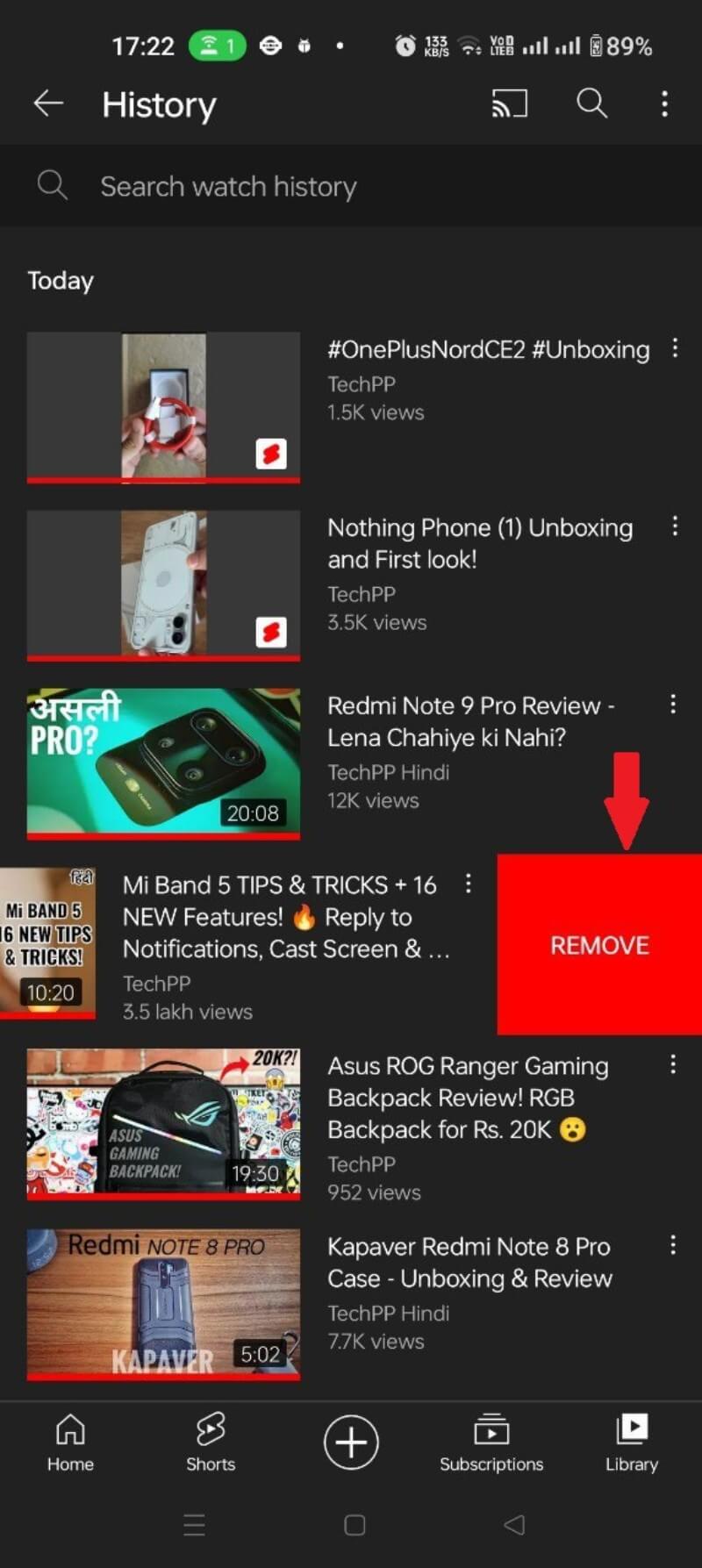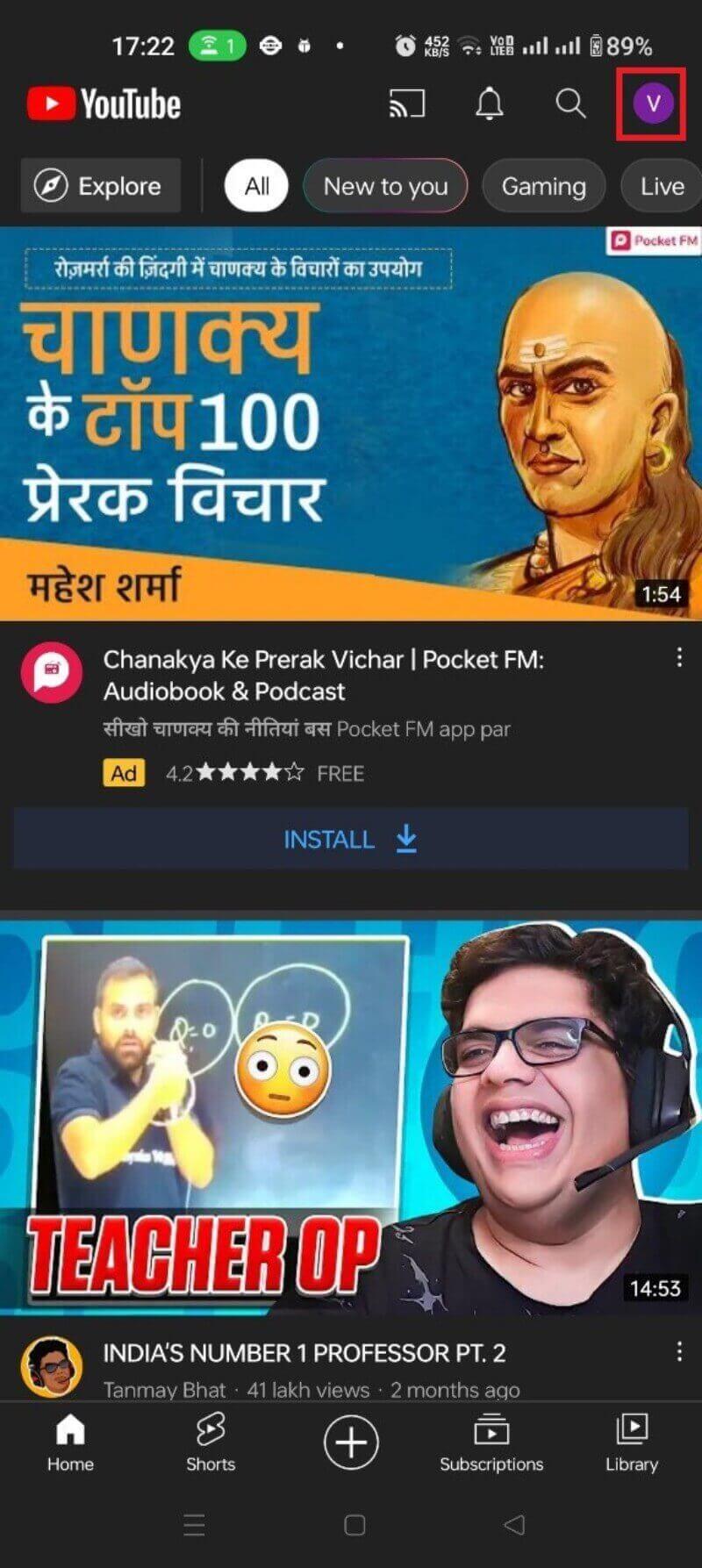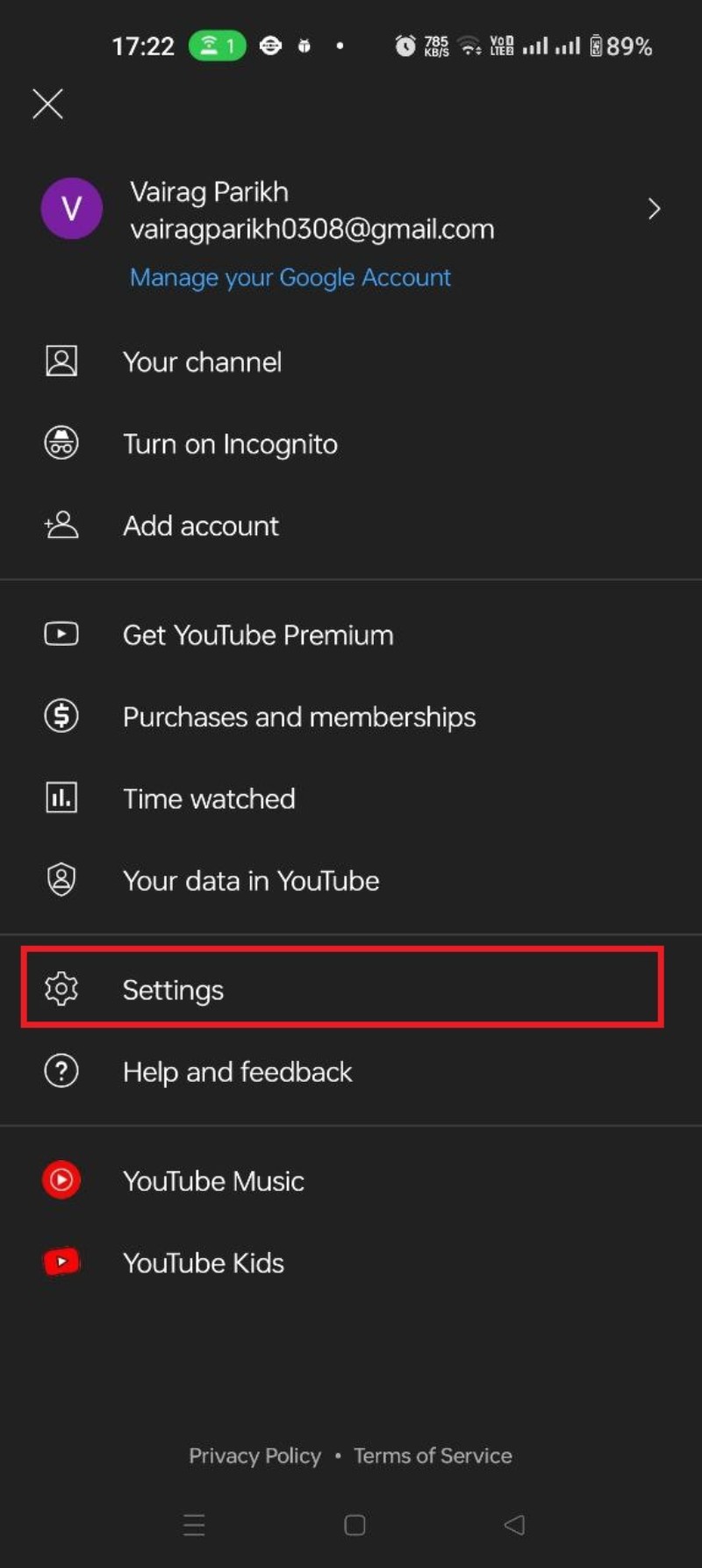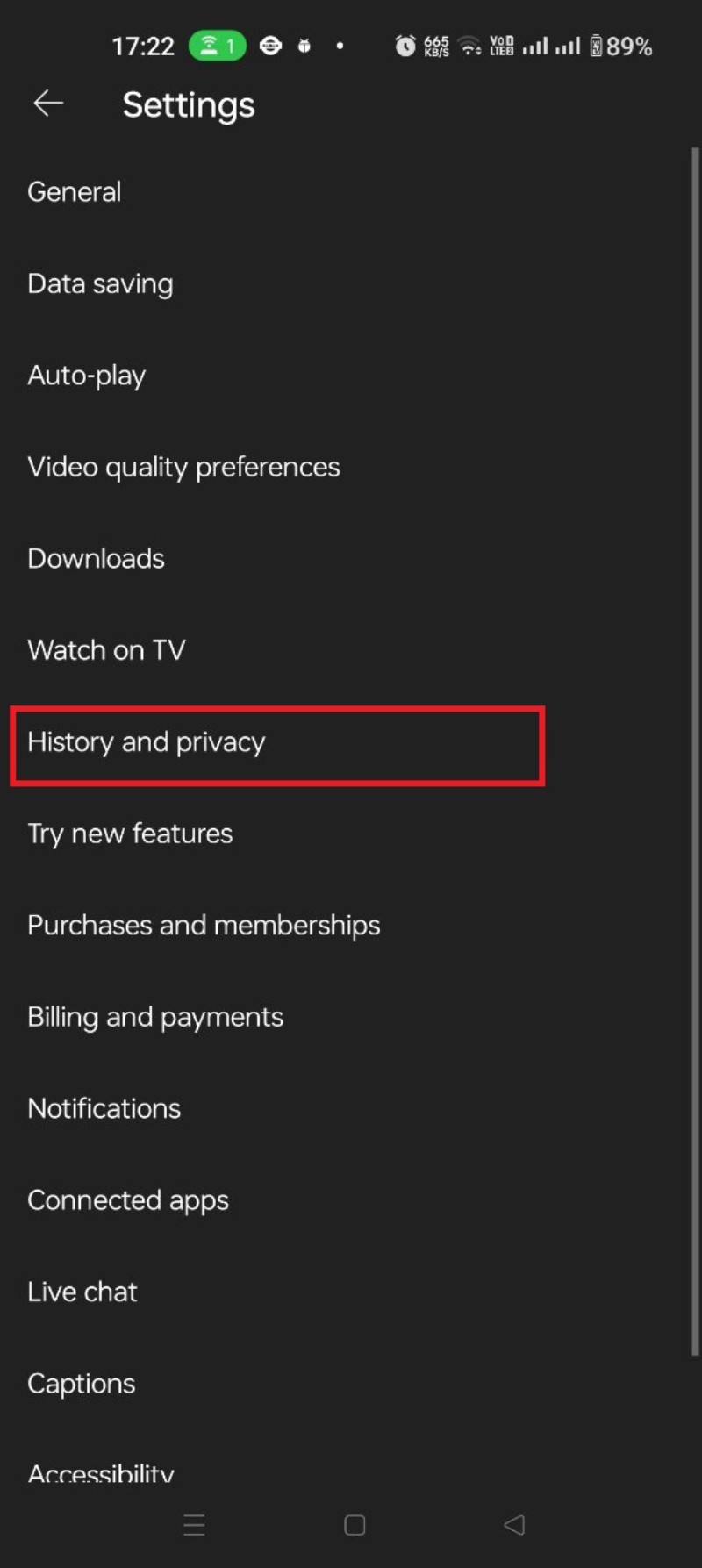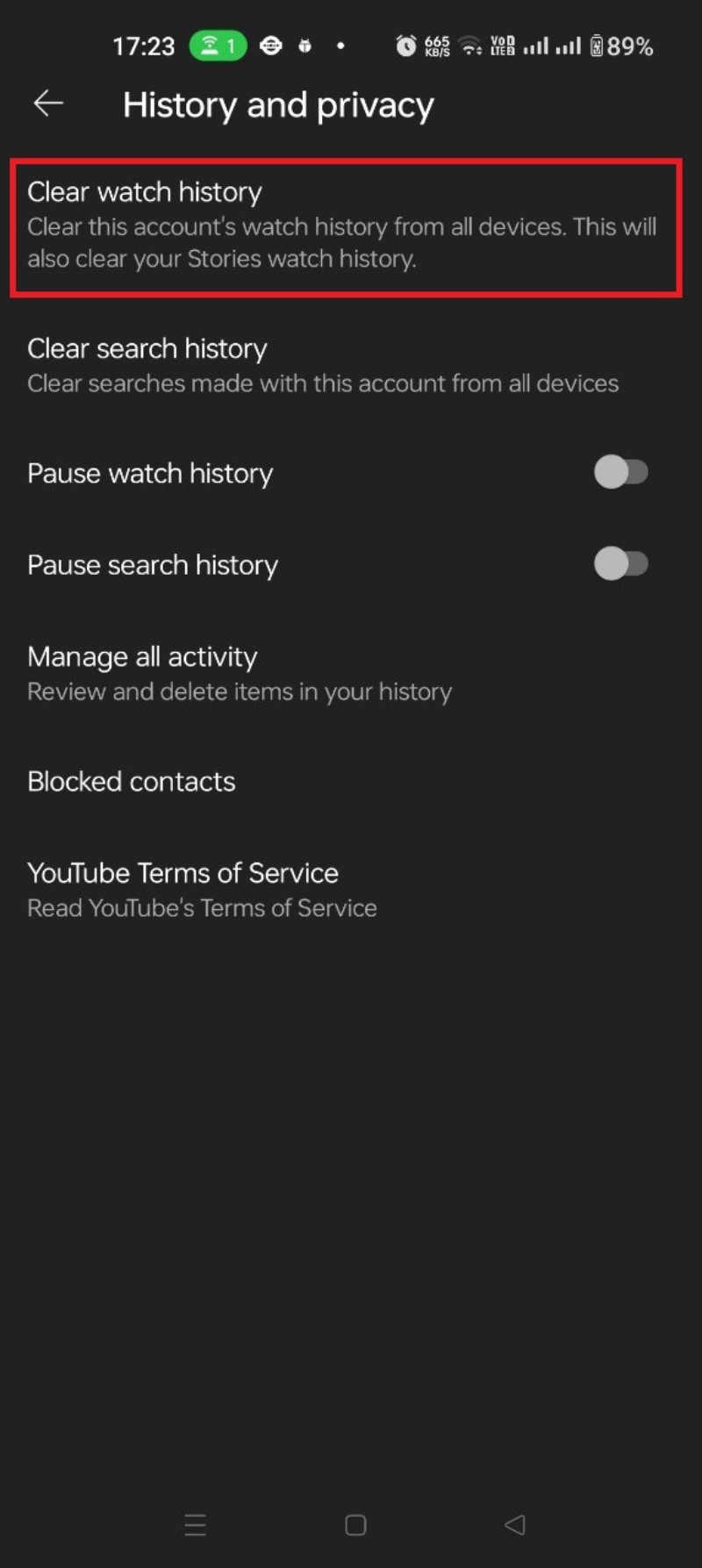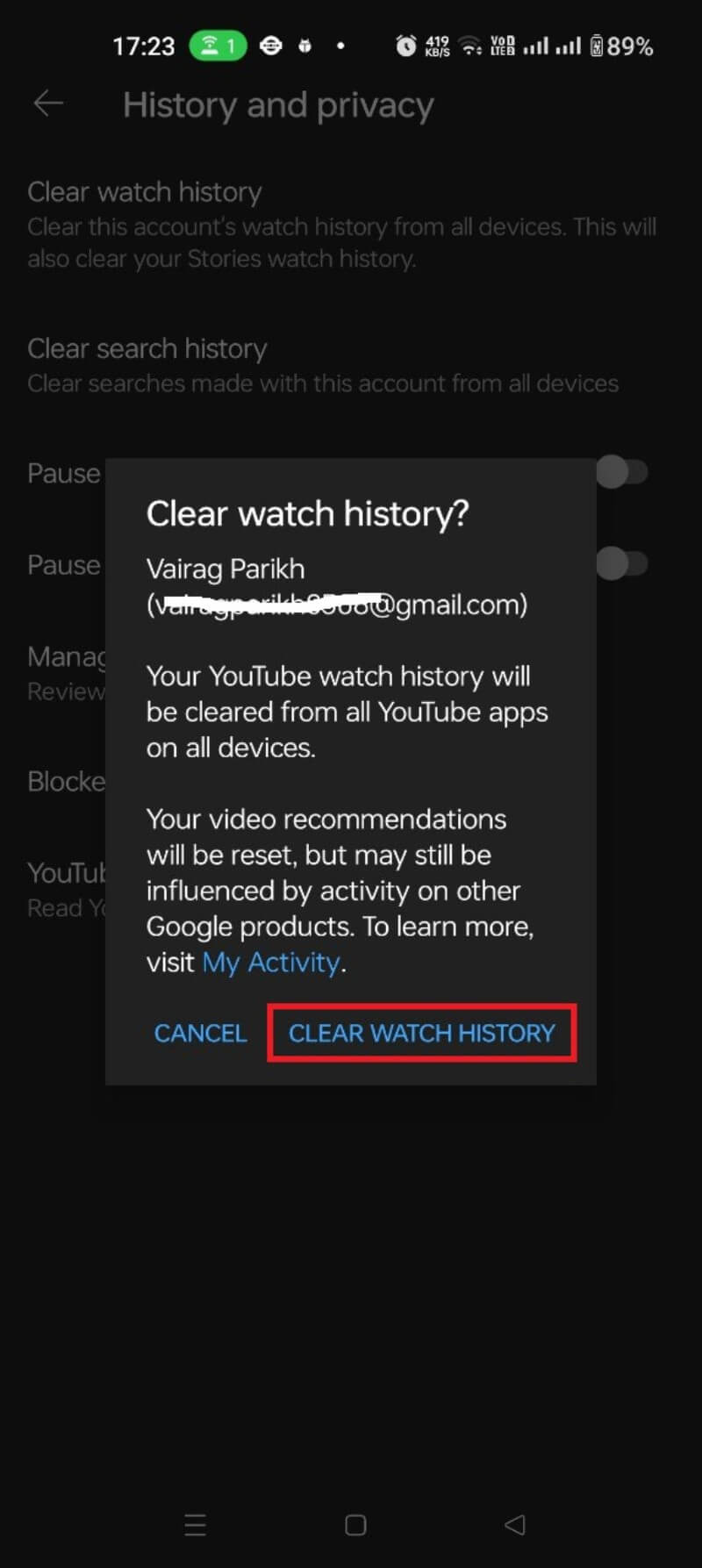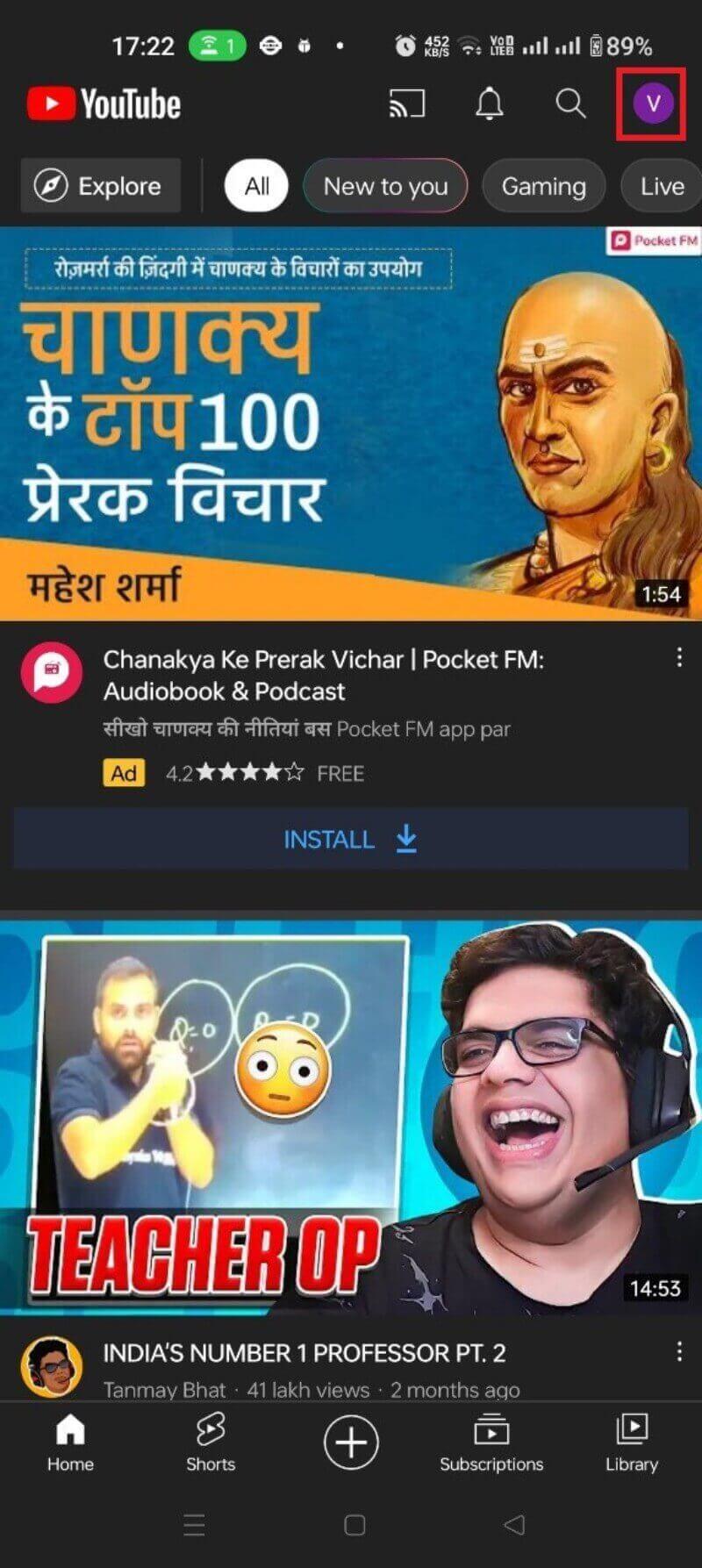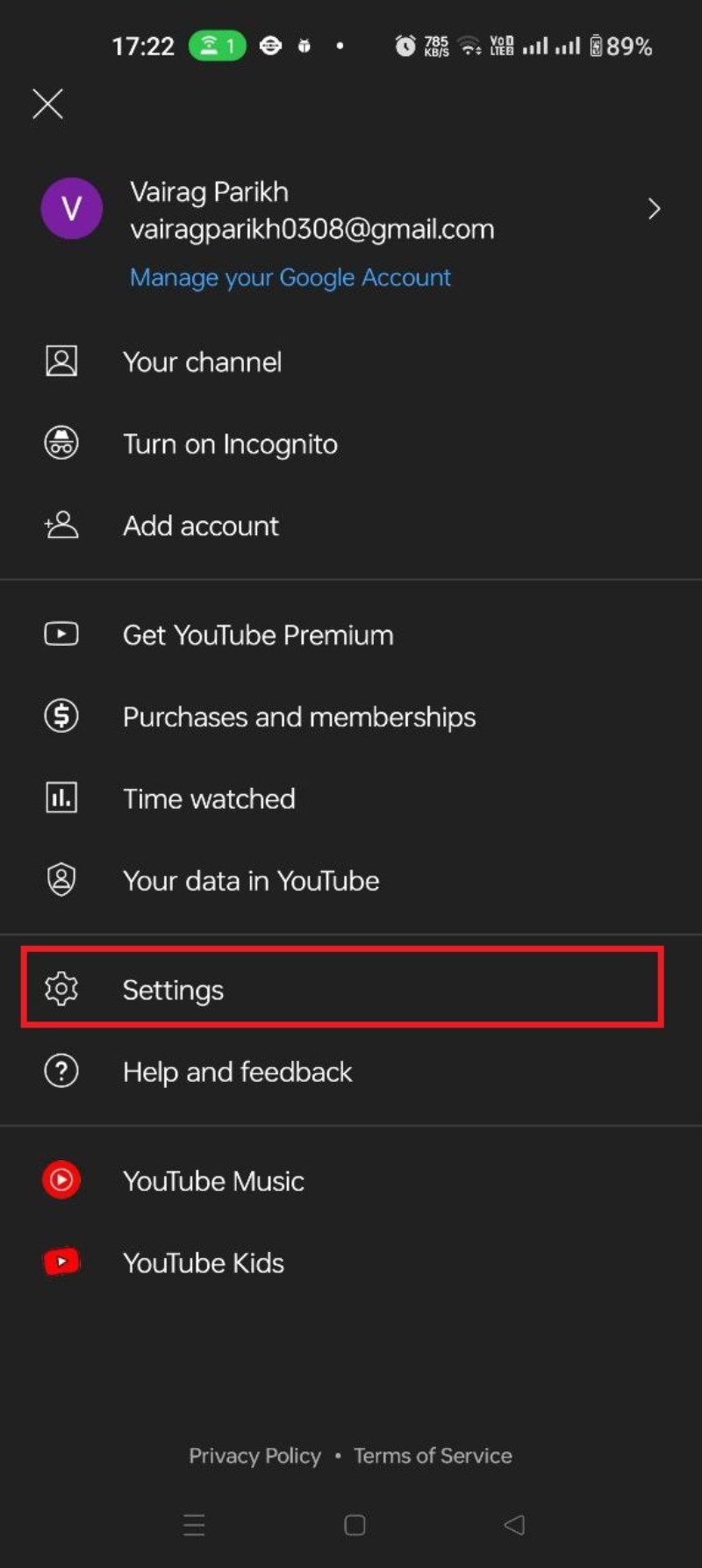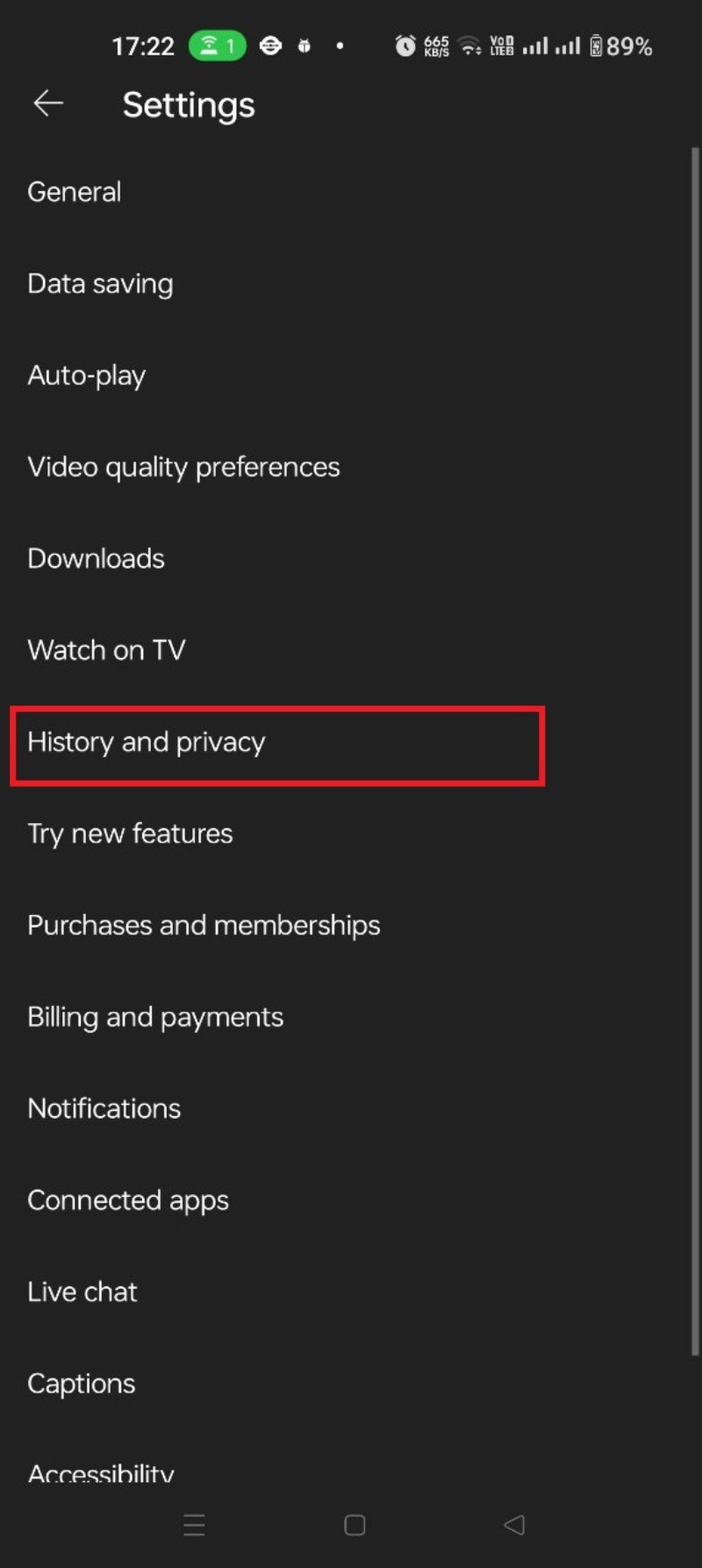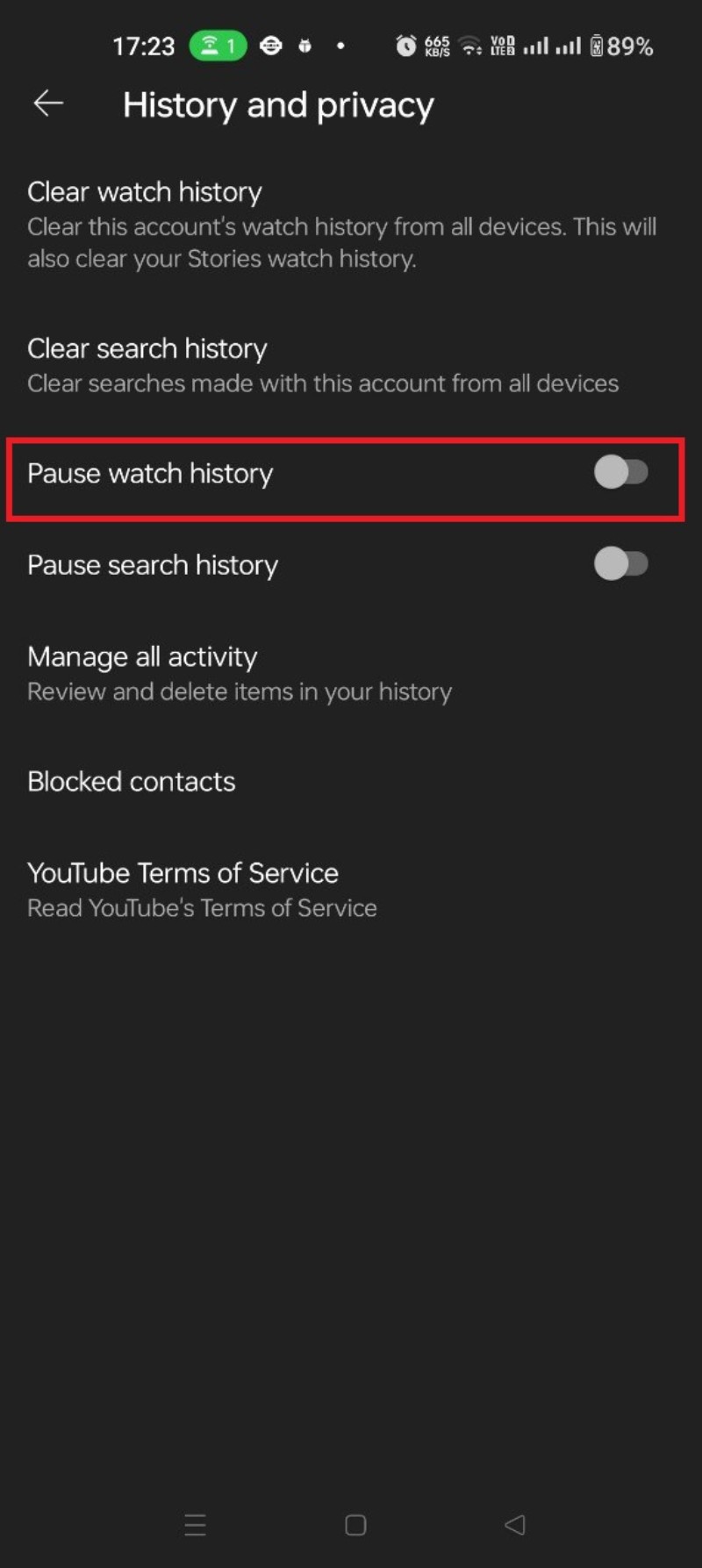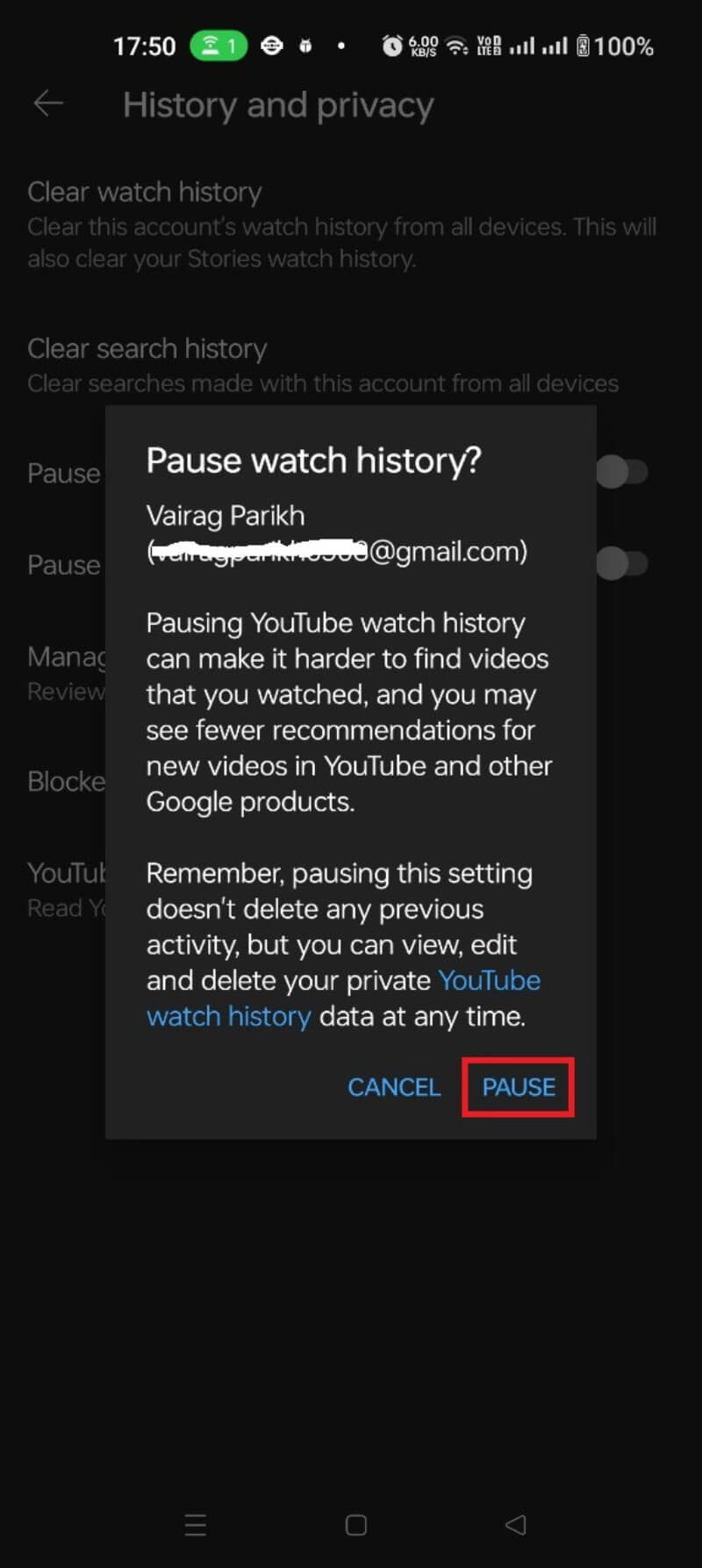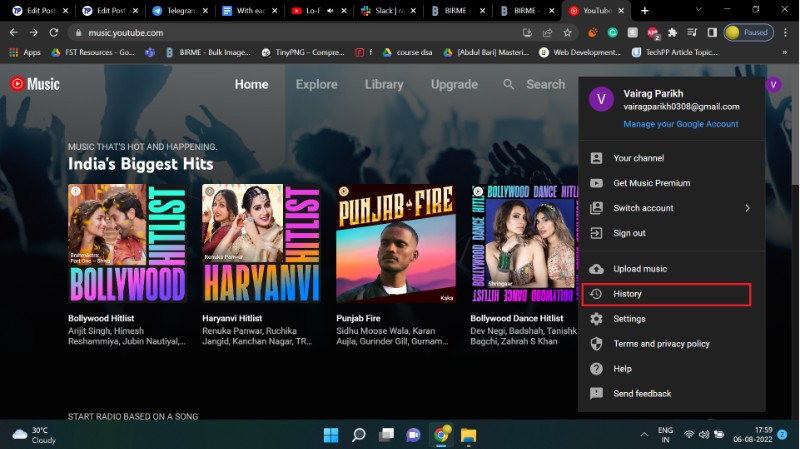YouTube 시청 기록을 보고 삭제하는 방법 [2022]
게시 됨: 2022-08-08날이 갈수록 사용자는 개인 정보를 더욱 중요하게 생각합니다. 이제 우리 삶의 많은 부분을 온라인에서 보내므로 개인 정보가 주요 관심사가 되었습니다. 당사의 데이터는 개인화된 광고 및 추천을 제공하는 알고리즘의 적용을 받습니다. 이러한 이유로 우리 대부분은 온라인 공간을 최소화하는 방법을 찾고 있습니다. Apple 및 Google과 같은 대형 브랜드는 이미 사용자 개인 정보를 보호하기 위한 조치를 취했습니다. 그러나 사용자는 예를 들어 이러한 Chrome 확장 프로그램을 사용하여 온라인 개인 정보를 보호하기 위해 다양한 조치를 취할 수도 있습니다.
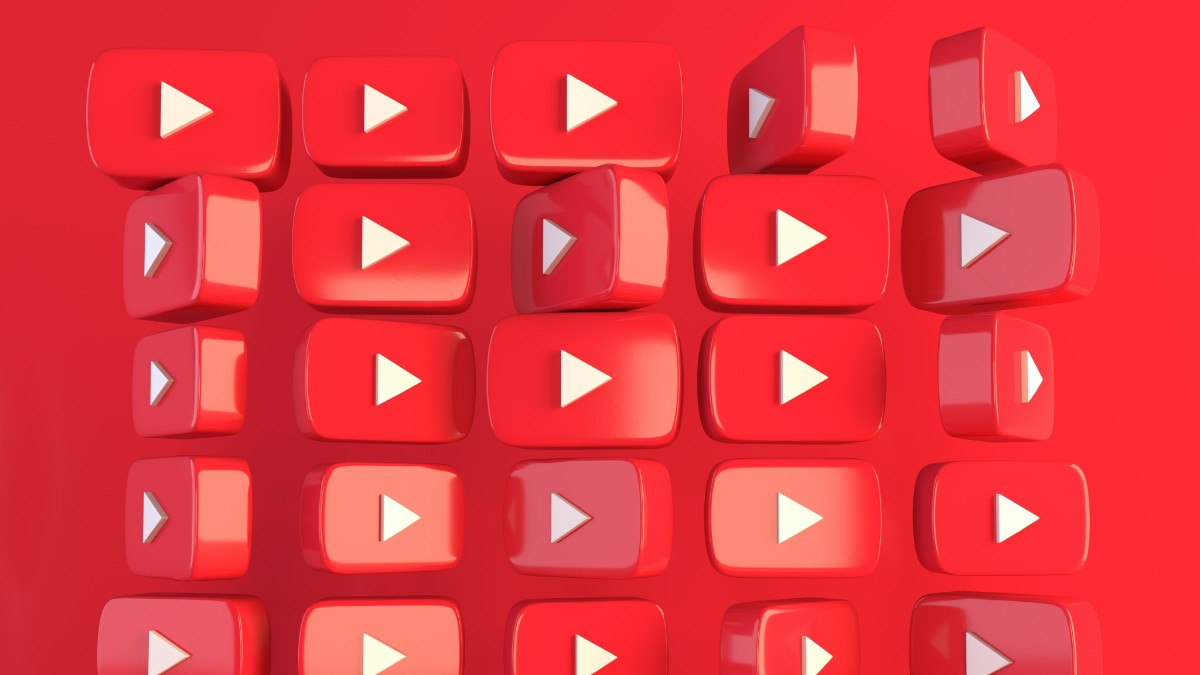
다른 잘 알려진 방법에는 Google, Facebook 및 음성 비서에서 개인 데이터를 관리하는 방법이 있습니다. 그러나 다른 웹 사이트는 이러한 거물과 데이터를 기록하고 공유합니다. Google 소유의 YouTube도 플랫폼에 사용자의 활동을 저장합니다. YouTube는 댓글, 좋아요, 검색 및 가장 최근에 본 동영상의 기록을 유지합니다. 하지만 YouTube 시청 및 검색 기록을 보고 삭제할 수 있다는 사실을 알고 계셨습니까? 여기에서 몇 가지 간단한 단계를 통해 YouTube 시청 기록을 보고, 일시중지하고, 삭제하는 방법을 배울 수 있습니다.
목차
YouTube에서 시청 기록을 저장하는 이유는 무엇인가요?
YouTube는 본질적으로 콘텐츠 검색 플랫폼입니다. 따라서 콘텐츠를 선별하고 고객(즉, 시청자)에게 추천하는 알고리즘에 의존합니다. YouTube는 사용자가 시청하는 비디오 카탈로그를 유지 관리하여 사용자가 플랫폼에 참여하는 관련 콘텐츠를 제안할 수 있도록 합니다.
따라서 시청 기록 및 기타 측정항목은 YouTube가 시청자에게 동영상과 광고를 타겟팅하는 데 도움이 됩니다. YouTube 시청 기록을 사용 중지하거나 삭제하면 추천 품질에 영향을 줄 수 있습니다. 긍정적인 측면에서 이는 타겟 광고를 줄일 수도 있습니다.
YouTube 시청 기록을 보고 삭제하는 방법
시청 기록 기능을 사용하여 최근에 시청한 동영상을 다시 보고 싶은 동영상을 찾을 수 있습니다. YouTube는 시청 기록에서 동영상을 빠르게 검색할 수 있는 전용 검색 버튼을 제공합니다. 원하는 경우 YouTube 시청 기록을 삭제할 수 있습니다. 사용자는 모바일 앱 또는 YouTube 웹사이트에서 YouTube 시청 기록을 보고 삭제할 수 있습니다.
Android 앱을 사용하여 YouTube 시청 기록을 보고 지우는 방법
YouTube 시청 기록에서 선택한 동영상을 보고 삭제하려면 다음 단계를 따르세요.
1. YouTube 앱에 로그인하거나 Google 계정을 선택합니다.
2. 라이브러리 클릭
3. 여기에서 YouTube 시청 기록을 찾을 수 있습니다. 특정 동영상을 검색하려면 검색 아이콘을 클릭하세요.
썸네일 위의 빨간색 선은 보고 있는 비디오의 길이를 나타냅니다. 왼쪽으로 스와이프하고 제거를 클릭하여 시청 기록에서 단일 비디오를 제거합니다.
또는 YouTube 시청 기록을 완전히 삭제하거나 지우려면 다음 단계를 따르세요.
1. YouTube 홈 화면에서 프로필 아이콘을 클릭합니다.
2. 설정을 클릭합니다.
3. 기록 및 개인 정보를 선택합니다.
4. 시청 기록 지우기 를 선택합니다.
5. 시청 기록 지우기를 클릭합니다.
이제 YouTube 시청 기록을 성공적으로 삭제했습니다.
YouTube 웹사이트를 사용하여 YouTube 시청 기록을 보고 삭제하는 방법
앱보다 YouTube 웹사이트를 선호하는 경우 웹사이트 클라이언트를 통해 YouTube 시청 기록을 볼 수 있습니다.
1. Google 계정에 로그인합니다.
2. 우측 상단의 햄버거 메뉴를 클릭합니다.
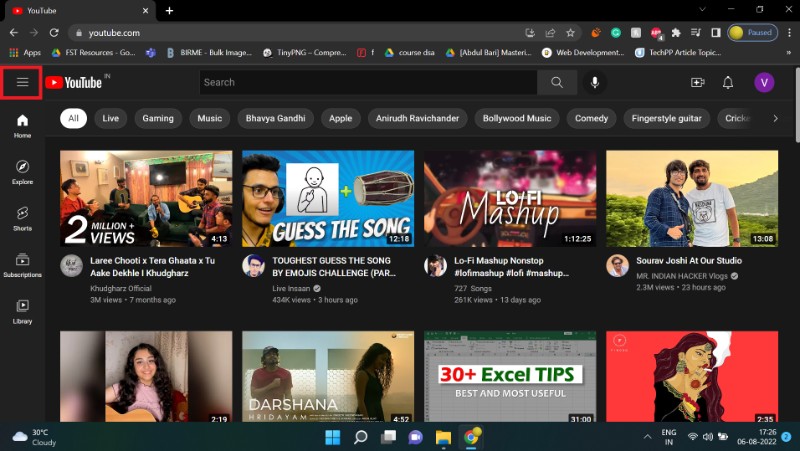
3. 기록을 선택합니다.
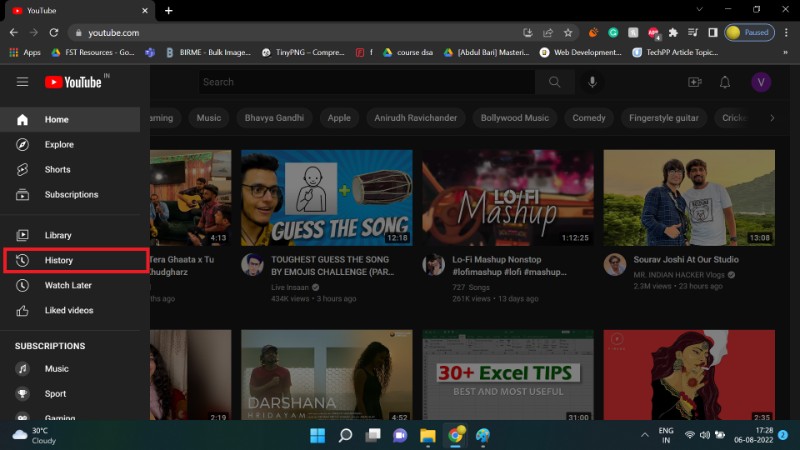
4. 검색창을 이용하여 특정 영상을 검색하세요.
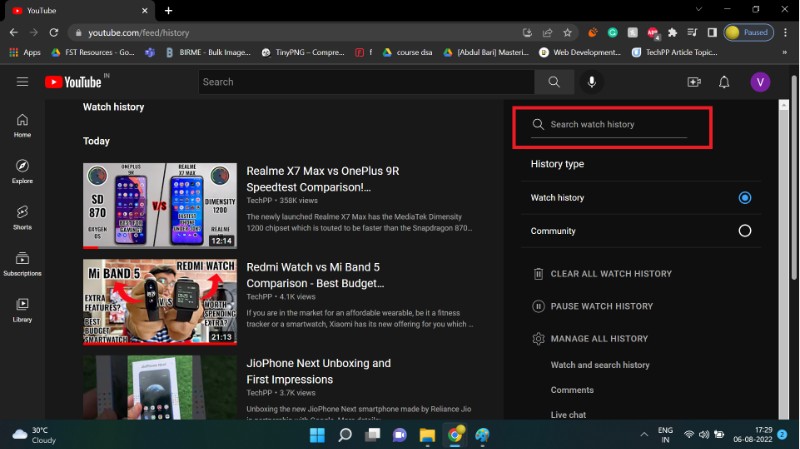
최근에 본 비디오 하나를 삭제하려면 비디오 카드 위에 커서를 놓고 나타나는 X 아이콘을 클릭합니다.
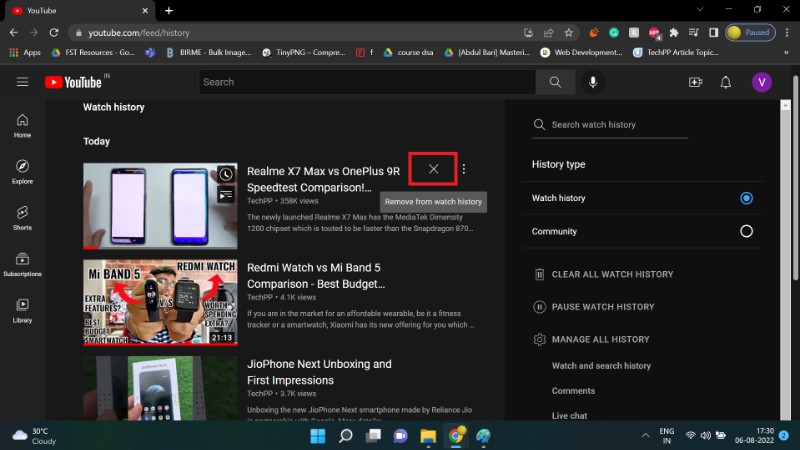
YouTube 시청 기록을 완전히 지우려면 다음 단계를 따르세요.
1. 모든 시청 기록 지우기 버튼을 클릭합니다.
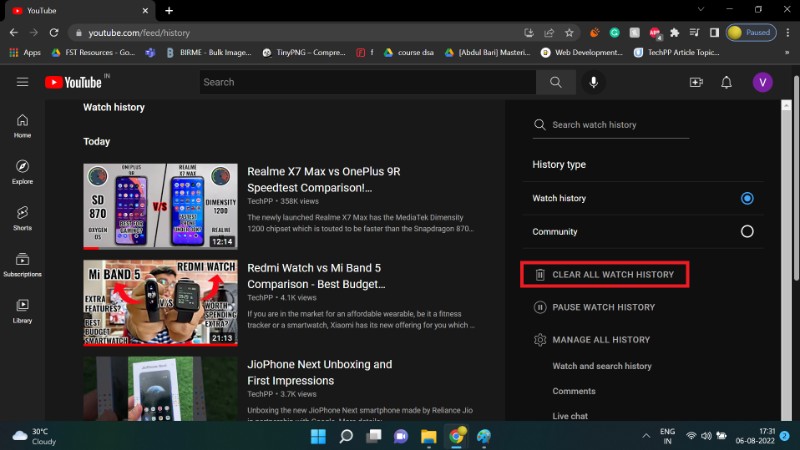

2. 시청 기록 지우기 를 선택합니다.
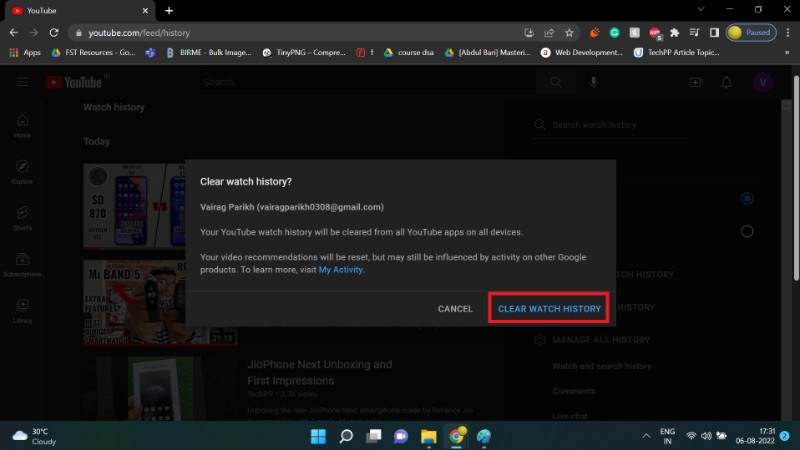
YouTube 시청 기록을 성공적으로 삭제하거나 삭제했습니다. YouTube는 시청 기록에 새로 시청하는 모든 동영상을 계속 기록합니다. 이 과정을 정기적으로 반복하는 것은 지루할 수 있습니다. 다행히 Google은 자동 삭제 기능을 제공합니다.
YouTube 시청 기록을 자동 삭제하는 방법
YouTube의 자동 삭제 기능은 시청 기록을 주기적으로 삭제합니다. 즉, 시청 기록은 단기간 액세스할 수 있지만 영구적으로 유지되지는 않습니다.
YouTube 시청 기록 자동 삭제를 설정하려면
1. Google의 MyActivity 페이지로 이동합니다.
2. YouTube 기록 을 선택합니다.
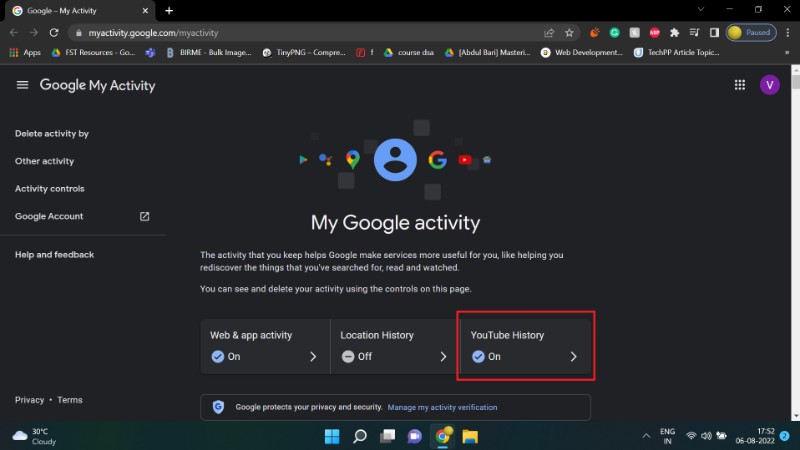
3. 자동 삭제 섹션으로 스크롤합니다. 기본적으로 자동 삭제는 꺼져 있습니다.
4. 자동 삭제 옵션 선택을 클릭합니다.
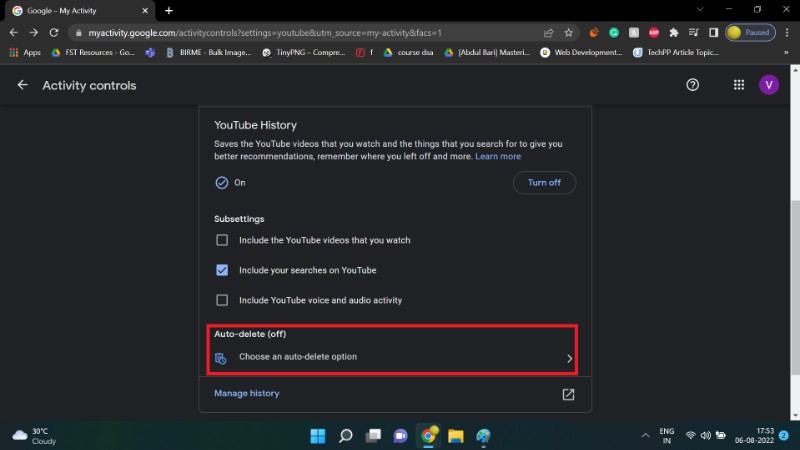
5. 첫 번째 라디오 버튼을 클릭합니다.
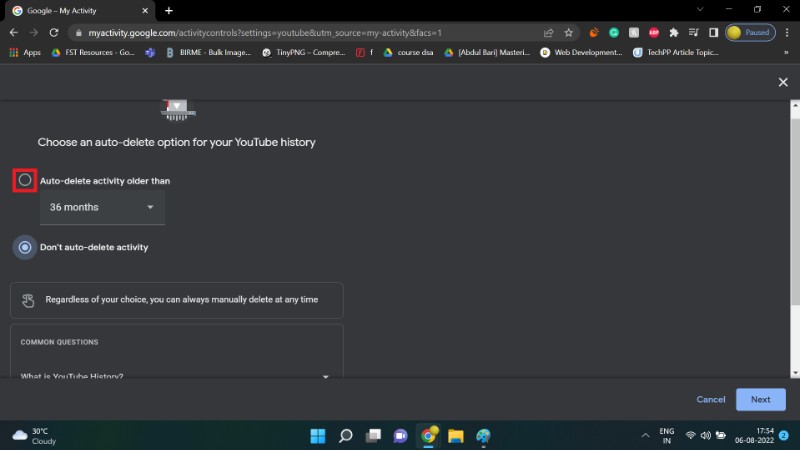
6. 드롭다운 상자를 선택하여 YouTube 기록을 삭제할 빈도를 지정합니다.
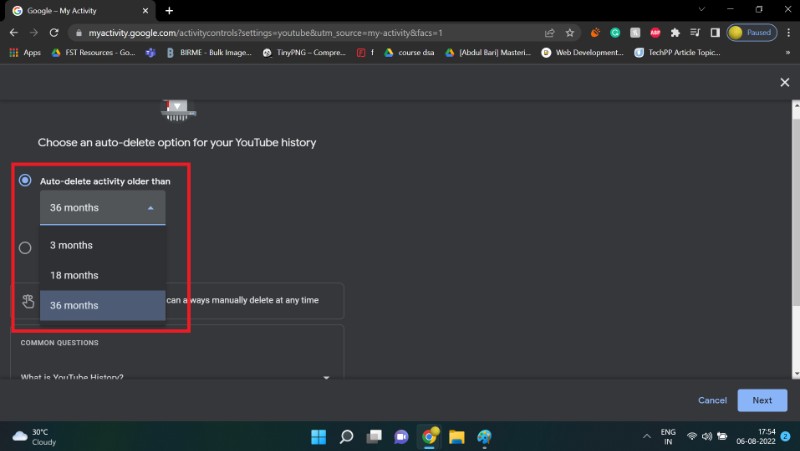
7. 다음 을 클릭합니다.
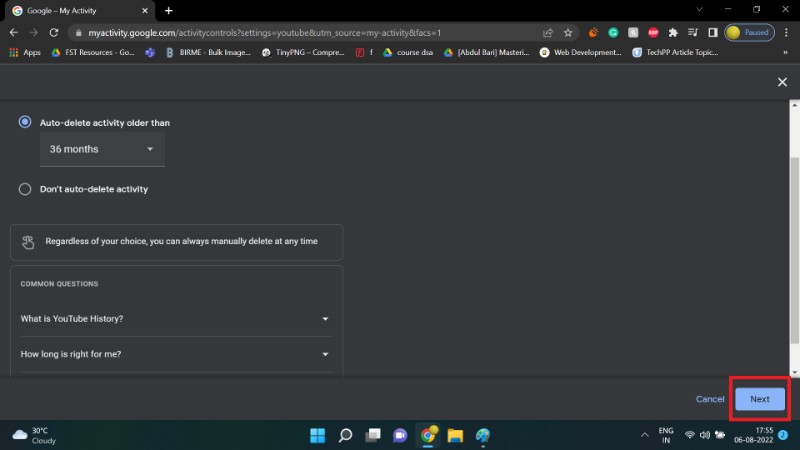
8. 확인을 선택합니다.
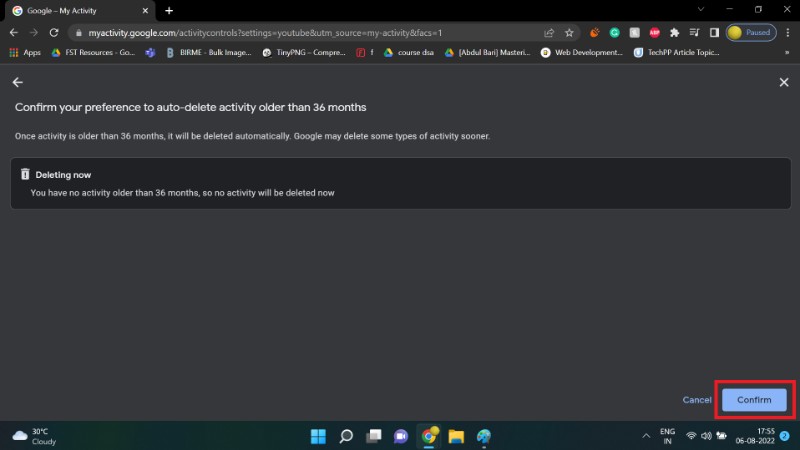
9. 확인 을 클릭합니다.
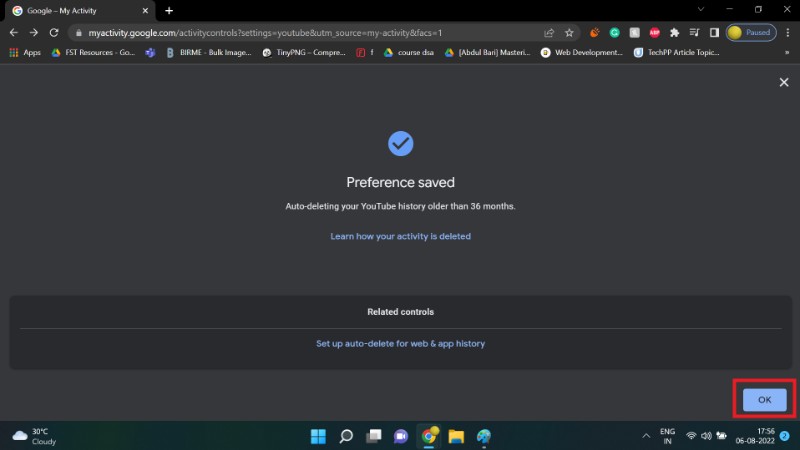
이제 YouTube 기록은 선택한 기간에 따라 정기적으로 자동 삭제됩니다.
YouTube 시청 기록을 일시 중지하는 방법
시청 기록 일시 중지 옵션은 시청 기록을 기록하지 않으려는 경우에 가장 적합합니다. 이름에서 알 수 있듯이 이 기능은 YouTube 기록을 일시 중지하고 시청한 새 동영상을 녹화하지 않습니다. 이 기능을 활성화해도 비디오 및 채널 추천의 정확도가 떨어지지 않습니다.
Android에서 YouTube 시청 기록을 일시 중지하는 방법
1. 프로필 아이콘 을 클릭합니다.
2. 설정 을 선택합니다.
3. 기록 및 개인 정보 보호 로 이동합니다.
4. 시청 기록 일시 중지 버튼을 전환합니다.
5. 일시 중지 를 선택합니다.
이제 시청 기록이 더 이상 기록되지 않습니다. 버튼을 다시 전환하고 켜기 를 클릭하여 시청 기록 일시 중지를 해제합니다.
YouTube 웹사이트에서 YouTube 시청 기록을 일시 중지하는 방법
1. 삼선 햄버거 메뉴를 클릭합니다.
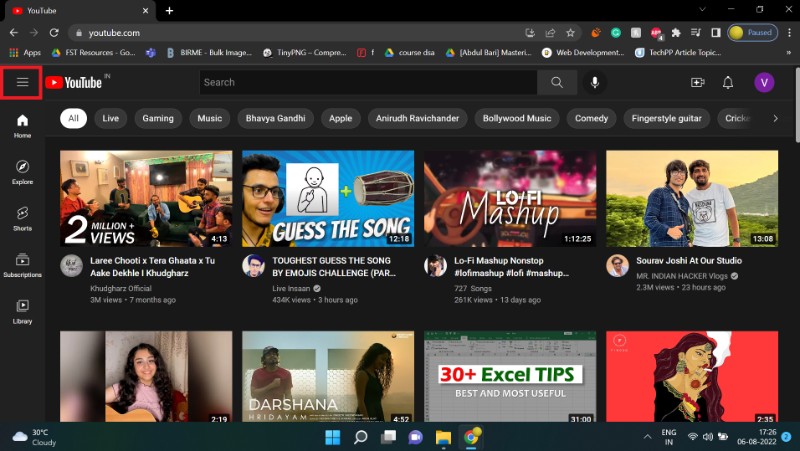
2. 기록 을 선택합니다.
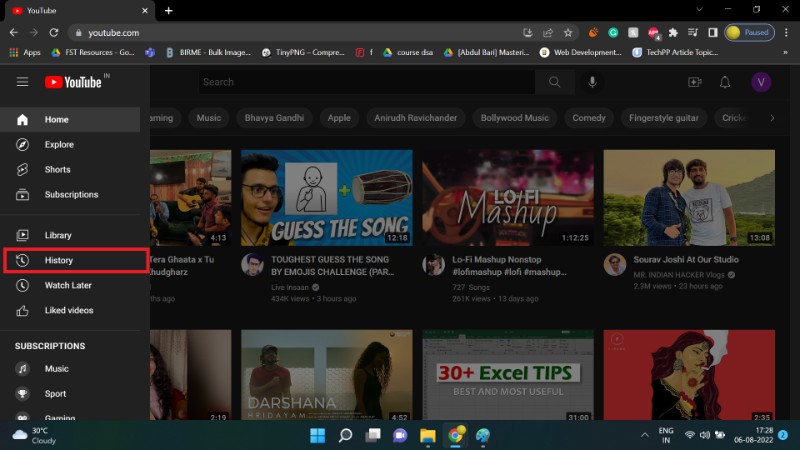
3. 시청 기록 일시 중지 를 선택합니다.
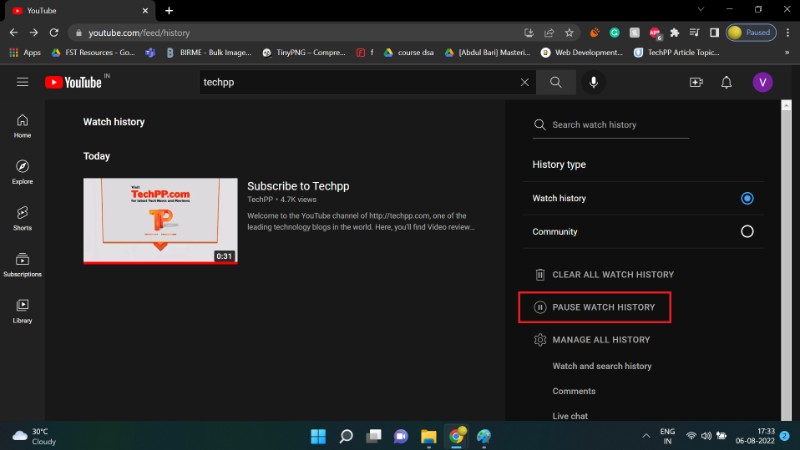
4. 일시 중지 를 클릭합니다.
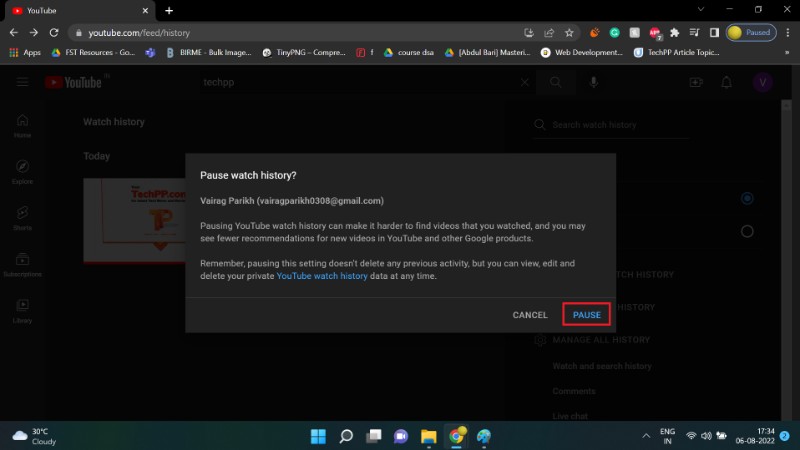
YouTube는 더 이상 시청 기록을 추적하지 않습니다. 따라서 이 기능을 사용하면 시청 기록을 지울 필요가 없습니다. 그러나 일시 중지 시청 기록 기능에는 앞에서 언급한 것처럼 단점이 있습니다.
이 가이드가 YouTube 시청 기록을 관리하는 데 도움이 되었기를 바랍니다. YouTube 시청 기록을 보고 삭제할 수 있었다면 댓글로 알려주세요.
YouTube에서 시청 기록 보기 및 삭제에 대한 FAQ
최근에 본 YouTube Shorts는 어디에서 찾을 수 있나요?
YouTube는 최근 플랫폼에서 Shorts를 출시했습니다. YouTube Shorts는 길이가 1분 미만인 짧은 형식의 동영상입니다. 이를 보기 위해 별도의 앱이나 웹사이트가 필요하지 않습니다. 마찬가지로, YouTube 시청 기록의 나머지 부분을 볼 수 있는 곳에서 최근에 본 YouTube Shorts의 기록을 찾을 수 있습니다.
YouTube는 시청 기록을 얼마나 오래 보관하나요?
YouTube에서 시청 기록을 자동으로 삭제하나요?
예. 2020년 이후에 생성된 계정의 경우 YouTube는 36개월(3년) 후에 시청 기록을 자동으로 삭제합니다. 사용자는 설정에서 이 기간을 변경할 수 있으며 원하는 경우 YouTube 시청 기록을 일시 중지하거나 비활성화할 수도 있습니다.
다른 사람이 내 YouTube 기록을 볼 수 있나요?
Google 계정에 로그인하면 YouTube 시청 기록이 업데이트됩니다. 공개 정보가 아니며 귀하의 Google 계정에 액세스할 수 있는 사람만 볼 수 있습니다.
가족 그룹 관리자가 YouTube 기록을 볼 수 있나요?
아니요. YouTube의 개인 콘텐츠 라이브러리 및/또는 시청 기록은 계정에 비공개이며 가족 그룹 관리자나 다른 가족 그룹 구성원과 공유되지 않습니다. YouTube 시청 기록이나 검색 기록이 아닌 추가 구독 및 구매한 패키지만 볼 수 있습니다.

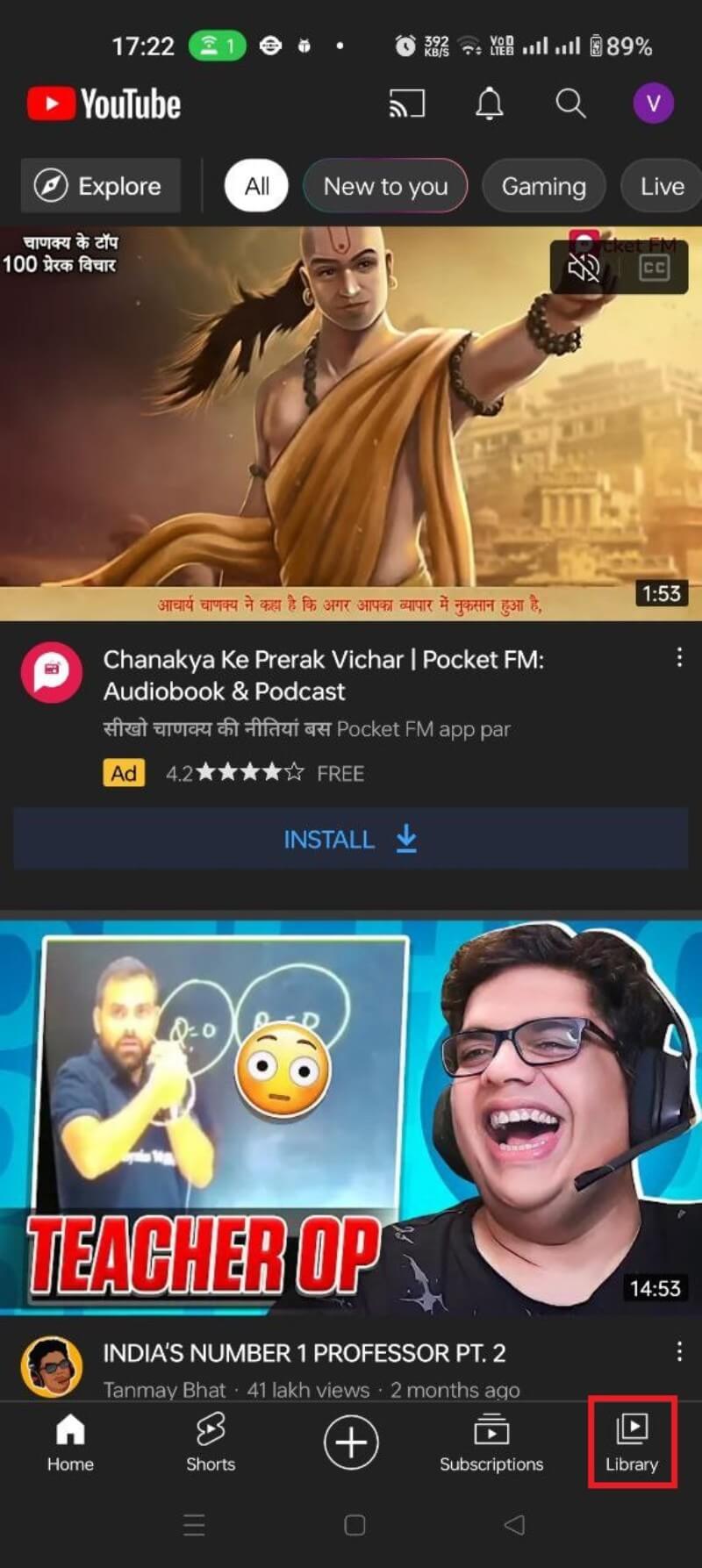
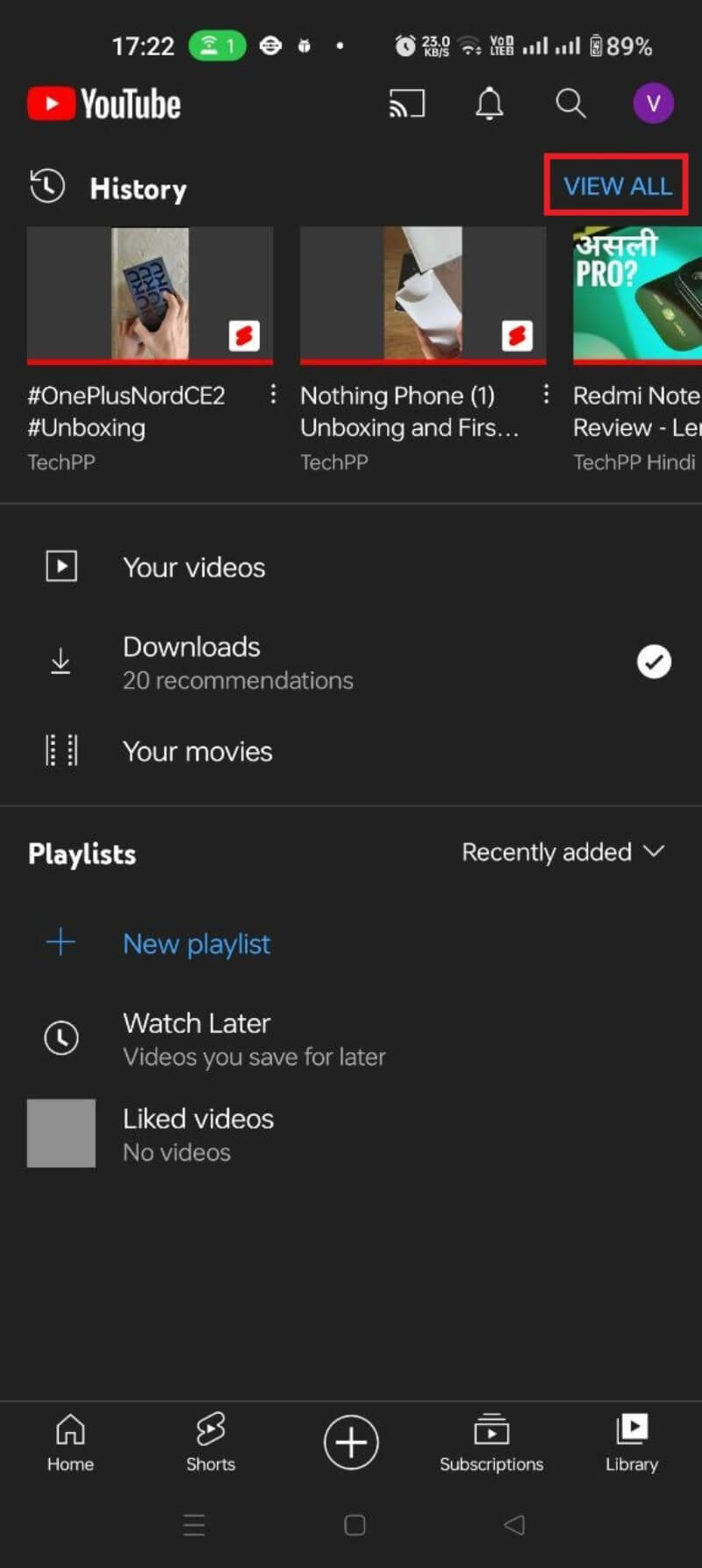
![시청 기록 보기 및 삭제 Android 3 How to View and Delete YouTube Watch History [2022] - view and delete watch history android 3](/uploads/article/11184/arxfL1xMiozM8DOH.jpg)